本文将介绍如何在CAD软件中进行等分操作。等分是CAD设计中常用的技术,可以将线段、圆圈或其他几何形状平均分成等份,以便更好地进行设计和绘图。在本文中,我们将重点介绍在AutoCAD软件中如何使用等分命令进行操作。
步骤一:启动AutoCAD软件首先,双击桌面上的AutoCAD图标,启动软件。在启动界面上,选择“新建”命令,打开一个新的绘图文件。
步骤二:绘制一个几何图形在进行等分操作之前,我们需要先绘制一个几何图形。根据设计需求,可以选择绘制一条直线、一个圆圈或其他形状。
步骤三:选择等分命令在绘图界面中,点击“修改”菜单栏,然后选择“等分”命令。也可以通过输入“DIVIDE”或“DIV”命令来调用等分功能。
步骤四:设置等分参数在弹出的等分对话框中,可以设置等分的参数。首先,选择要等分的几何图形。然后,输入等分的数量或将几何图形等分为多少份。
步骤五:进行等分操作完成参数设置后,点击“确定”按钮,即可进行等分操作。AutoCAD会根据设置的参数将几何图形进行等分,并在等分点处绘制标记。
步骤六:修改等分样式如果需要修改等分标记的样式或属性,可以点击“修改”菜单栏中的“等分样式”命令。在等分样式管理器中,可以选择不同的标记样式、修改标记大小、颜色等。
步骤七:保存和应用等分操作在完成等分操作后,可以选择保存绘图文件,以便日后进行进一步的编辑和应用。也可以将等分后的几何图形应用于其他设计中。
注意事项: 在进行等分操作时,要确保几何图形没有重叠或交叉,否则可能会导致等分结果不准确。 在设置等分参数时,要根据设计需求合理选择等分数量或份数。 在修改等分样式时,要注意保持标记的清晰度和可读性。 在保存和应用等分操作时,要注意文件的命名和管理,以免造成混乱和丢失。通过上述步骤,我们可以轻松地在AutoCAD软件中进行等分操作。等分技术对于设计和绘图非常重要,能够帮助我们更好地进行几何图形的布局和排列。希望本文的内容能对使用CAD进行等分操作的人员有所帮助。
本文版权归腿腿教学网及原创作者所有,未经授权,谢绝转载。
上一篇:Revit技巧 | revit框架梁怎么设置?一种带加掖的框架梁的设置与创建方法
下一篇:Revit技巧 | Revit圆锥怎么画?Revit在内建模型或体量环境下如何创建圆锥
猜你喜欢
Autodesk 2016 全系列官方下载地址 AutoCAD致命错误:Unhandled Delayload"D3DCOMPILER_47.dll"Module Not Found Exception at fd7fa06dh CAD2008版本在Win10安装需要设置什么才能完美安装? 如何修改CAD图框中锁住的文字 Autodesk 2015 全系列产品密钥+系列号 AUTODESK 2014 全系列产品密钥 最新课程
室内设计师成长之路(全案设计) CAD 257519人已学 别墅空间设计入门教程 CAD 35619人已学 室内设计师必学的十八大设计手法 CAD 96772人已学 零基础CAD室内设计施工图实战 CAD 56886人已学 CAD+天正操作扫盲课 CAD 14500人已学 AutoCAD2020 基础入门 CAD 419373人已学 推荐专题
Revit下载全版本2014~2025专辑
Revit离线族库、样板、族样板专辑
BIM电脑配置专辑
全国BIM等级考试相关内容专题
全国BIM标准合集
Revit常见安装问题专辑
1+X历年真题合辑
Revit基础工具详解专辑
广联达软件下载专题-MagiCAD下载,施工建模,模板脚手架,BIM5D
bim模型手机查看软件专题
bim软件_bim软件有哪些_bim软件介绍_bim软件多少钱一套
Revit2024专题-Revit2024下载,Revit2024教程,Revit2024新功能
成塔混动设计
Revit2025专题
CATIA软件专题
SketchUp软件专题
V-Ray软件专题
Enscape软件专题
AutoCAD软件专题
Revit2026专题-Revit2026下载,Revit2026系统配置,revit2026最新功能
3dsMax插件下载专题
SketchUp插件下载专题
BIM小别墅教程系统视频+图文教程
BIM等级考试二级建筑教程